雨林木风xp系统提示“禁止进行此安装”怎么办?
更新时间:2017-11-13 23:15:33 来源:雨林木风官网 游览量: 159 次
安装过系统一些软件程序的用户应该都有遇到过这样或者那样的问题,阻止了我们的安装,也严重影响了我们的心情,但是问题中的解决不是,那么雨林木风系统小编就来问问大家当你们遇到来自系统的提示系统管理员设置了系统策略,禁止进行此项安装”该怎么办呢?下面,雨林木风系统小编就来跟大伙说说解决的方法。
我们在电脑上安装一些软件,在安装软件过程中有时候会遇到一些问题,比如说在安装软件的时候,系统会提示“管理员设置了系统策略,禁止进行此安装”,导致无法安装此软件。还在使用Win雨林木风xp系统的用户也遇到这样的情况,问要如何解决这个问题?下面雨林木风系统小编就和大家说一下禁止进行此安装的解决方法。
禁止进行此安装怎么解决
按“win + R”打开运行,在框中键入【gpedit.msc】命令,点击【确定】按钮
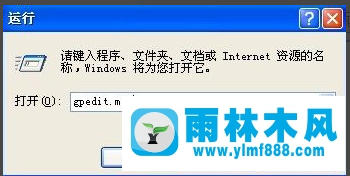
在左侧控制台树窗口定位到【计算机配置→管理模板→Windows 组件→Windows Installer】

在右侧的细节窗口双击【禁用Windows Installer】项目
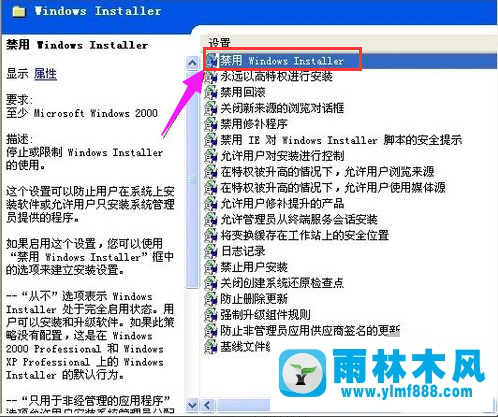
弹出的属性窗口,将其改成【未配置】或【已禁用】
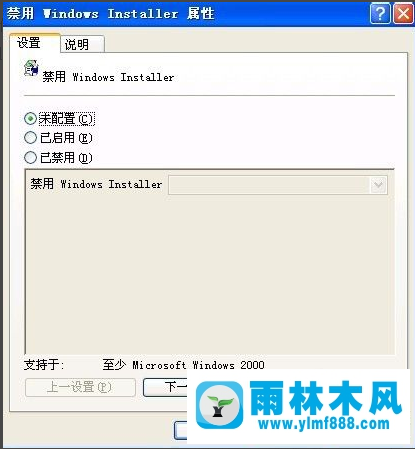
方法二:
在运行对话框键入【regedit】命令,单击【确定】按钮,打开注册表编辑器
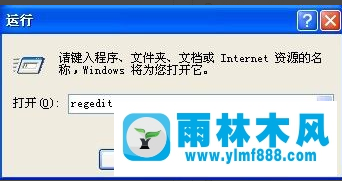
在左侧注册表树窗口定位到以下分支
HKEY_CLASSES_ROOT\Installer\Products\4080110900063D11C8EF10054038389C
将这整个项删除掉
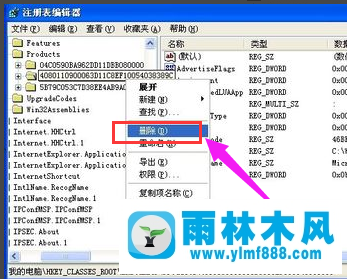
方法三:
点击【开始】菜单,点击【控制面板】命令
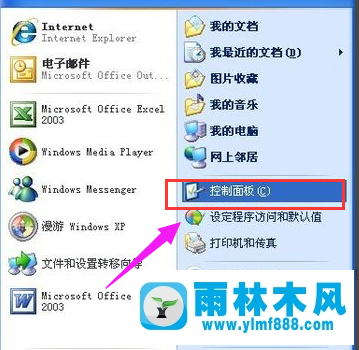
控制面板中依次打开【管理工具】,然后点击【本地安全策略】
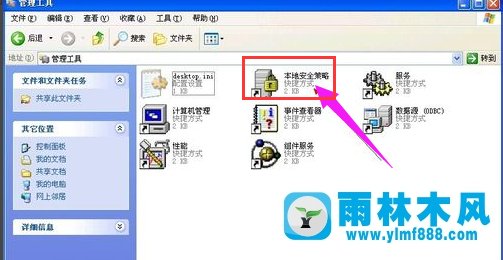
在左侧控制台树窗口点击【软件限制策略】项,如果出现提示“没有定义软件限制策略”
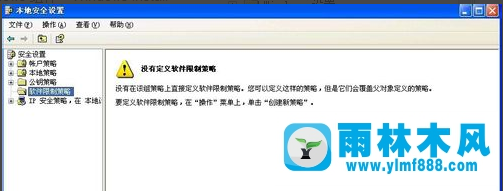
右击【软件限制策略】项,打开的菜单选择【创建新的策略】命令
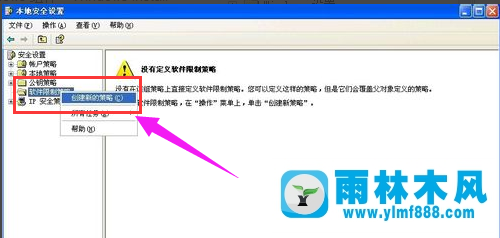
在右侧的细节窗口双击【强制】项,将软件限制策略应用到下列用户修改为【除本地管理员以外的所有用户】,点击【确定】按钮
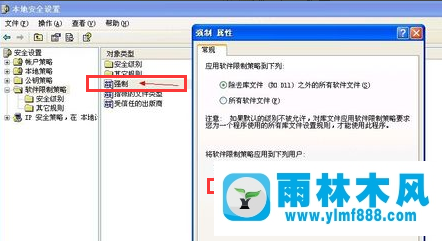
以上,就是系统管理员设置了系统策略禁止进行此安装的解决方法,雨林木风系统,大家学会了吗?
关于雨林木风xp系统提示“禁止进行此安装”怎么办?的解决方法就跟大家介绍到这边了,遇到这样问题的用户们可以参照上面的方法步骤来解决吧。好了,如果大家还想了解更多的资讯,那就赶紧点击雨林木风吧。
本文来自雨林木风 www.ylmf888.com 如需转载请注明!
- Win10系统下字体出现乱码的解决办法?...03-18
- Win10系统下连接steam失败的解决办法?...03-18
- Win10专业版系统下向特定用户共享文件的解决步骤?...03-18
- 如何打开Win7梦幻桌面动态效果?...03-18
- Win7旗舰版系统桌面文件名变蓝色了的解决办法...03-18
- 关闭雨林木风XP系统135端口的解决办法?...03-18
- Xp系统下序列号怎么更换的解决办法?...03-18
- win7电脑个性化开机声音如何自定义?...03-03
- 雨林木风win7系统注册表常用设置有哪些?...03-03
- 雨林木风win10系统CPU使用率过高怎么办?...11-26
-
 雨林木风 GHOST Win10 2004 64位 精简... 2021-07-01
雨林木风 GHOST Win10 2004 64位 精简... 2021-07-01
-
 雨林木风 GHOST Win10 2004 64位 周年... 2021-06-02
雨林木风 GHOST Win10 2004 64位 周年... 2021-06-02
-
 雨林木风 GHOST Win10 64位专业版... 2021-05-07
雨林木风 GHOST Win10 64位专业版... 2021-05-07
-
 雨林木风 GHOST Win10 1909 64位 官方... 2021-04-06
雨林木风 GHOST Win10 1909 64位 官方... 2021-04-06
-
 雨林木风Ghost Win10 2004(专业版)... 2021-02-28
雨林木风Ghost Win10 2004(专业版)... 2021-02-28
-
 雨林木风 GHOST Win10 2004 64位 精简... 2020-12-21
雨林木风 GHOST Win10 2004 64位 精简... 2020-12-21
-
 雨林木风 GHOST Win10 64位 快速装机... 2020-11-27
雨林木风 GHOST Win10 64位 快速装机... 2020-11-27
-
 雨林木风 GHOST Win10 64位 官方纯净... 2020-10-28
雨林木风 GHOST Win10 64位 官方纯净... 2020-10-28

